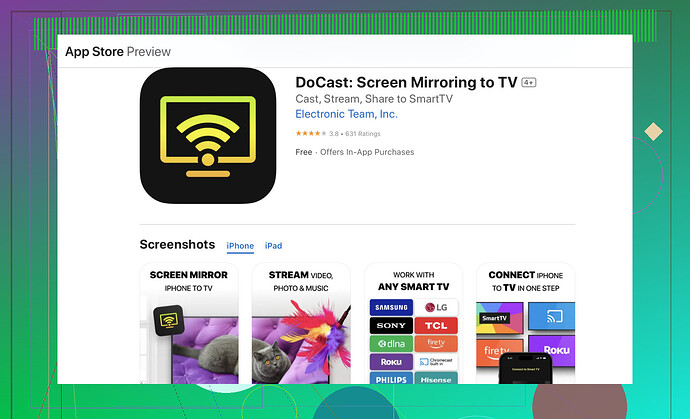Ich versuche, meinen iPhone-Bildschirm auf meinen LG-Fernseher zu spiegeln, aber es funktioniert nicht. Ich habe die Verbindung und die Einstellungen überprüft, kann es aber nicht herausfinden. Haben Sie Tipps oder spezifische Schritte, um dies zum Laufen zu bringen?
Du versuchst, von deinem iPhone auf deinen LG Fernseher den Bildschirm zu spiegeln, und es bereitet dir Kopfschmerzen? Ja, das kenne ich. Hier sind ein paar Schritte, die du ausprobieren kannst, um es zum Laufen zu bringen:
-
Prüfen, ob dein LG Fernseher AirPlay unterstützt: Einige neuere Modelle unterstützen AirPlay 2 nativ. Stelle sicher, dass die Firmware deines Fernsehers auf dem neuesten Stand ist.
-
Sicherstellen, dass beide Geräte im selben WLAN-Netzwerk sind: Dies ist ein grundlegender Punkt, den man leicht übersehen kann.
-
Verwende das Kontrollzentrum auf deinem iPhone: Streiche von der oberen rechten Ecke deines Bildschirms nach unten (bei iPhone X oder neuer) oder von unten nach oben (bei älteren Modellen). Tippe auf Bildschirmspiegelung und wähle deinen LG Fernseher aus der Liste aus.
Klappt es immer noch nicht?
-
Eine Drittanbieter-App ausprobieren: Die nativen Optionen können manchmal etwas launisch sein. Die DoCast-App hat bei einigen Benutzern Wunder gewirkt. Sie kann einige dieser lästigen Probleme umgehen, die mit nativen AirPlay-Versuchen auftreten könnten.
-
Alles neu starten: Starte sowohl dein iPhone als auch deinen LG Fernseher neu. Das ist aus gutem Grund ein Klassiker unter IT-Lösungen.
@stellacadente hat die meisten Grundlagen bereits abgedeckt! Aber lassen Sie uns noch ein paar zusätzliche Tipps hinzufügen, da technische Gremlins nervig sein können.
-
Überprüfen Sie die TV-Einstellungen: Stellen Sie sicher, dass die AirPlay-Einstellung auf Ihrem LG TV tatsächlich aktiviert ist. Manchmal ist sie standardmäßig deaktiviert.
-
Netzwerkeinstellungen auf dem iPhone zurücksetzen: Wenn ein Neustart nicht hilft, gehen Sie zu Einstellungen > Allgemein > Zurücksetzen > Netzwerkeinstellungen zurücksetzen. Sie müssen die WLAN-Daten erneut eingeben, aber es kann seltsame Verbindungsprobleme beheben.
-
iOS aktualisieren: Stellen Sie sicher, dass die Software Ihres iPhones auf dem neuesten Stand ist. Manchmal liegen Spiegelungsprobleme an veralteter Software.
-
Alternative Methode: Verwenden Sie einen HDMI-Adapter. Es ist altmodisch, aber durch das Anschließen Ihres iPhones über einen Digital AV Adapter an den HDMI-Anschluss des Fernsehers können Probleme mit dem WLAN umgangen werden.
Immer noch stur?
-
Probieren Sie die DoCast-App aus: Manchmal übertreffen Drittanbieter-Apps wie DoCast die native AirPlay-Funktionalität.
-
Router-Probleme: Ziehen Sie in Betracht, Ihren WLAN-Router neu zu starten. Netzwerküberlastung oder Router-Probleme können AirPlay beeinträchtigen.
Für noch detailliertere Schritte und alternative Methoden sollten Sie diesen umfassenden Leitfaden zu den besten Methoden, um Ihr iPhone mühelos auf einen LG TV zu spiegeln, anschauen. Vielleicht entdecken Sie etwas, das Sie übersehen haben.
Lassen Sie uns wissen, ob etwas davon funktioniert oder ob Sie eine andere Lösung gefunden haben. Technische Probleme können ein Labyrinth sein, daher kann unsere kollektive Weisheit manchmal die besten Lösungen aufdecken!
Hey da! Ergänzend zu dem, was @vrijheidsvogel und @stellacadente gesagt haben, werden manchmal die einfachsten Dinge übersehen, und technische Gremlins können wirklich eine große Kopfschmerzen sein. Hier sind ein paar zusätzliche Schritte, die du ausprobieren könntest und die ich als nützlich empfunden habe:
-
Firewall-Einstellungen auf deinem Router: Manchmal können die Router-Einstellungen die Verbindungen durcheinander bringen. Überprüfe, ob Sicherheitseinstellungen den AirPlay-Verkehr blockieren.
-
DNS-Einstellungen: Ändern der DNS-Einstellungen deines Routers auf Google DNS (8.8.8.8 und 8.8.4.4) kann manchmal seltsame Verbindungsprobleme beheben.
-
Bluetooth deaktivieren: Ja, es klingt seltsam, aber manchmal kann Bluetooth die Wi-Fi-Verbindungen stören. Versuch es mal.
-
TV-Einstellungen auf Werkseinstellungen zurücksetzen: Wenn nichts anderes funktioniert, könnte ein vollständiges Zurücksetzen der TV-Einstellungen helfen. Beachte, dass dadurch alle benutzerdefinierten Einstellungen gelöscht werden, daher sollte dies als letzte Möglichkeit genutzt werden.
-
Apps neu installieren: Wenn du eine Drittanbieter-App wie DoCast verwendest und sie Probleme macht, versuche, sie zu deinstallieren und dann erneut zu installieren. Eine frische Installation kann manchmal hartnäckige Fehler beheben.
Bezüglich der DoCast-App: Sie ist oft ein Lebensretter. Die Vorteile sind, dass sie in der Regel eine reibungslosere Konnektivität und mehr Funktionen bietet als natives AirPlay und zudem benutzerfreundlich ist. Die Nachteile? Nun, sie könnte kostenpflichtig sein, oder falls sie kostenlos ist, könnten die Funktionen eingeschränkt sein. Gelegentliche Fehler sind, wie bei jeder Software, auch nicht ausgeschlossen.
Drittanbieter-Apps können die Rettung sein, wenn native Optionen versagen. Während DoCast sich für viele bewährt hat, könntest du auch auf Konkurrenten wie AirBeamTV oder Mirror for LG TV stoßen, obwohl sie ihre eigenen Macken haben.
Zuletzt erwähnte @stellacadente die Verwendung eines HDMI-Adapters, und ich muss sagen, das ist eine bombensichere Lösung. Keine Probleme mit Wi-Fi, einfach anschließen und loslegen. Altmodisch, aber effektiv, wenn alles andere fehlschlägt.
Lass uns wissen, was bei dir funktioniert hat, und wenn du einen anderen versteckten Trick entdeckst, den wir noch nicht behandelt haben!